Mac 安裝雙系統 windows 10 的問題與解決
前情提要
Mac Book Pro Mid 2014的機型,系統是macOS High Sierra version 10.13.6 想安裝windows 10。
一開始找了apple官方的說明和旅型studio的教學,但仍在不同階段遭遇了幾個大問題。
- 問題一:磁碟空間不足
- 問題二:Windows 無法安裝至此磁碟。選取的磁碟屬於 GPT 磁碟分割樣式
- 問題三:無法連線網路
問題一:磁碟空間不足
為什麼是個問題呢?首先,已使用大於16G的USB,且Mac的磁碟空間已清出至少128G的空間,且已至Windows 官網下載了最新的windows 10 映像檔(5-6G左右),但使用Boot Camp的時候,仍是跳出這樣的錯誤訊息,導致無法製作USB的windows 10 安裝檔。
原因:舊檔案系統的限制
由於USB是FAT32的檔案系統,只要單一檔案大於4GB,便會無法存取/放置。
解決方法:透過GitHub上的MediaCreationTool.bat下載其他版本的windows10
下載windows10其他版本(4G左右)的映像檔。如何操作可參考電腦王阿達的教學。
克服問題一後總算完成了USB安裝檔,再次回到Boot Camp繼續執行,順利的依系統流程跳出了windows的畫面,走到系統詢問想將windows 10 安裝在哪一個磁區這一步。
到了這一步,選擇好磁區後,遭遇了第二個問題。
問題二:Windows 無法安裝至此磁碟。選取的磁碟屬於 GPT 磁碟分割樣式
如下圖。
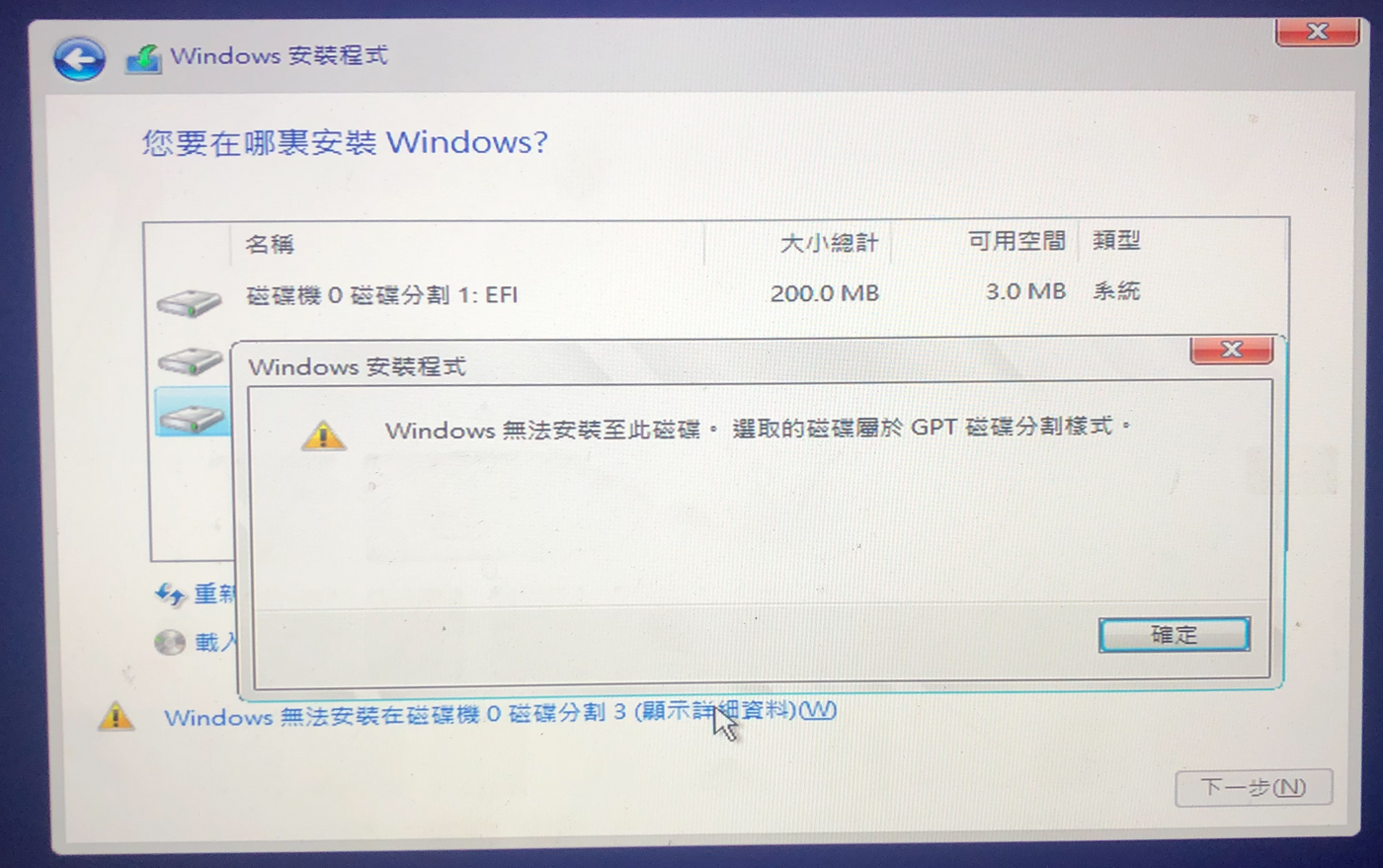
原因:磁碟分割樣式的適配性
細節原因說明,可參考EaseUS。
解決方法:直接找Apple Support,更新系統為macOS Big Sur
雖然有找到相似的解決方式說明(如:UNIKO’s HARDWARE),但對我這個與電腦不熟的小白來說,風險有點高,特別是看到自己的畫面視窗中只有所謂的磁碟0磁碟分割1~3,並不像其他說明裡面有磁碟0、磁碟1...,所以還是決定直接線上諮詢Apple Support,得到的建議是更新系統為macOS Big Sur 並須符合說明中的要求。
更新系統為macOS Big Sur後,有個小插曲...找不到原先已分割好的windows磁區...(連重新開機按alt都沒有出現),所以便決定砍掉重來:進入Boot Camp選擇移除windows。
移除windows後,插上已裝有windows 安裝檔和支援程式的USB,進入Boot Camp選擇安裝windows即可(製作安裝檔USB 和下載支援程式已不需勾選,因已在前面的幾次嘗試中完成)。
註:支援程式在Boot Camp協助安裝windows的時候便會下載至所選擇的USB中。
原本windows安裝完成後,鬆了口氣,卻發現了另一個問題。
問題三:無法連線網路
連進入 [網路共用中心] 點選 [連線到網路] 也沒有用...
原因:未真正完成安裝
原本看電腦只有BOOTCAMP(C:),以為沒事了,沒想到還是沒有真正完成。
解決方式:找到Boot Camp 資料夾,Setup完成未完成的步驟
旅型studio的教學後半段(約七分鐘處)有補充說明要進入OSXRESERVED裡Boot Camp的資料夾點選Setup執行後續的安裝。
但是...我的電腦上沒看到OSXRESERVED😱 (只看到BOOTCAMP(C:))
後來是去翻裝有支援程式的USB找到了Boot Camp的資料夾,點選資料夾內的Setup才完成後續的步驟,也解決了無法連線網路的問題。
歷經了一波三折總算是完成了windows 10 的安裝...(撒花
喜欢我的作品吗?别忘了给予支持与赞赏,让我知道在创作的路上有你陪伴,一起延续这份热忱!

- 来自作者
- 相关推荐